
広告配信の成果を正しく測定するうえで、タグの正確な実装は欠かせません。
しかし、
「本当にコンバージョンタグが動作しているのか」「設定にミスがないか」と
不安になる方も多いでしょう。
そこで役立つのが、
Google公式のタグ検証ツール「Tag Assistant(タグアシスタント)」です。
本記事では、
基本機能の解説から実務での活用方法まで、具体的に解説します。
1. タグアシスタントとは?

Tag Assistant(タグアシスタント) は、
Googleアナリティクス、Google広告、Googleタグマネージャー(GTM)などの
Google関連タグが正しく設置・動作しているかを確認できるGoogleの無料ツールです。
基本的には、
Google Chrome の「拡張機能」としてインストールして利用します。
タグアシスタントを使うと、主に以下の点を確認できます。
- Google関連タグがページ内に正しく設置されているか
- Google関連タグがページ内で正しく機能しているか
また、タグアシスタントは次のような場面でよく利用されます。
- GTMを初めて導入した際に、タグが正常に動作しているかを確認するとき
- Googleアナリティクスや Google広告を開始する際に、
各種タグの設定不備をチェックするとき - Googleアナリティクスなどの古いタグが二重に設置されていないかを調べたいとき
- 競合他社サイトにGoogle関連タグが設置されているか確認し、
広告運用状況を把握したいとき
2. 拡張機能の設定方法
タグアシスタント(拡張機能)のインストール方法を紹介します。
① Google Chromeを開く
②「Tag Assistant Chrome ウェブストア」を開く
※リンクが開かない場合は、Googleで「Tag Assistant Chrome ウェブストア」と検索し、Chromeウェブストアの「Tag Assistant」からインストールしましょう。
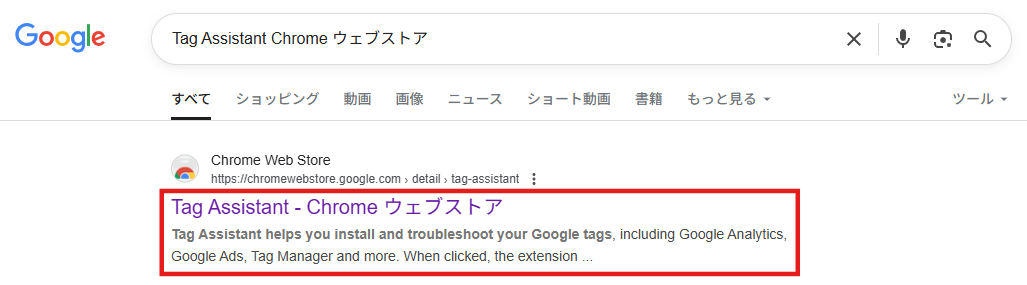
③ 右上の「Chromeに追加」をクリック
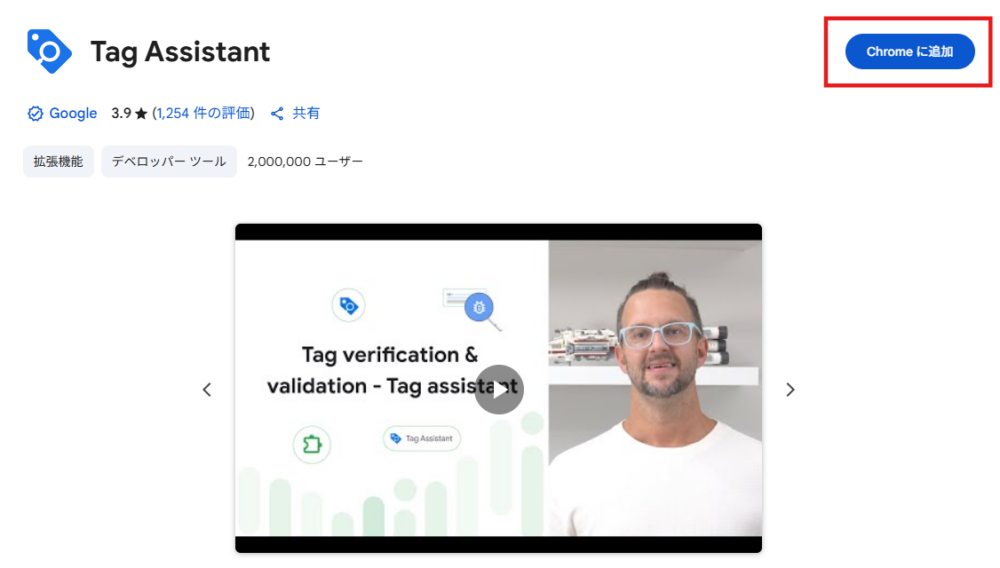
④「Tag Assistant」を追加しますか?という表示で「拡張機能を追加」をクリックして完了
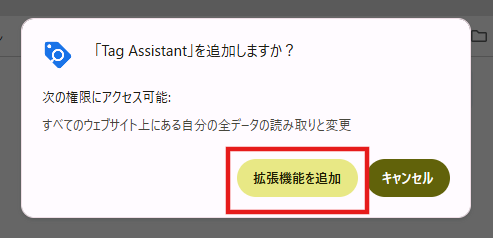 ※ [ 2. 拡張機能の設定方法 ]での画像引用(出典:Google Chrome ウェブストア Tag Assistant 2025年8月閲覧、Google検索結果画面 2025年8月閲覧)
※ [ 2. 拡張機能の設定方法 ]での画像引用(出典:Google Chrome ウェブストア Tag Assistant 2025年8月閲覧、Google検索結果画面 2025年8月閲覧)
3. 似た名前のツールに注意
Chromeウェブストアで「Tag Assistant」を検索すると、
「Tag Assistant Companion」というツールが出てきますが、
こちらは今後数か月以内にサポート終了となります。
上記の「Tag Assistant」をインストールするようにしましょう。
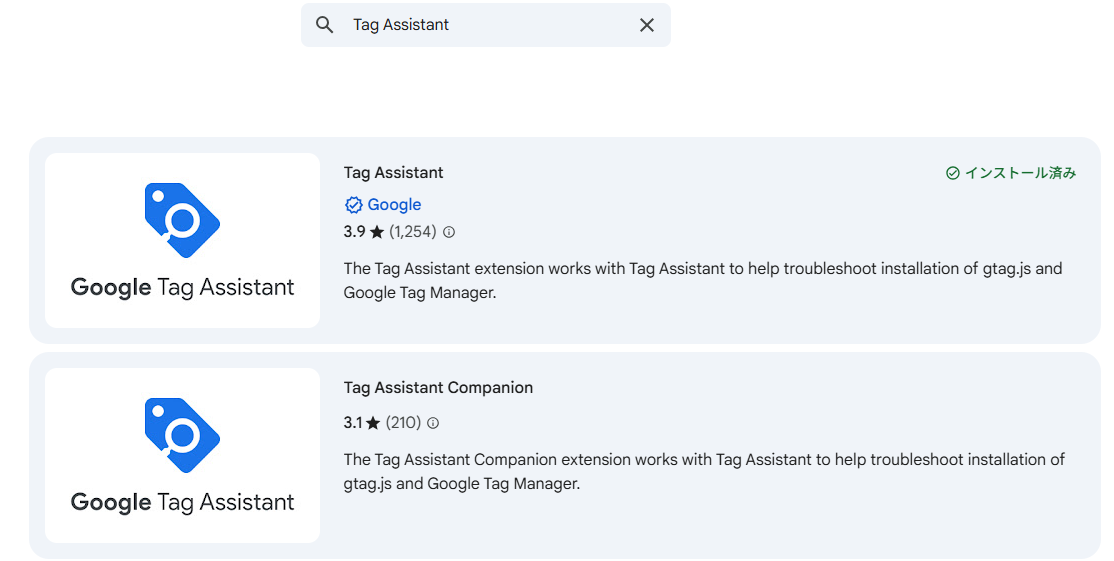
4. 拡張機能の使い方
タグアシスタント(拡張機能)の使用方法を説明します。
■ 使用方法
① タグを確認したいWebページをChromeで開く
② 画面右上のパズルピースマークをクリック
③「Tag Assistant」を選択
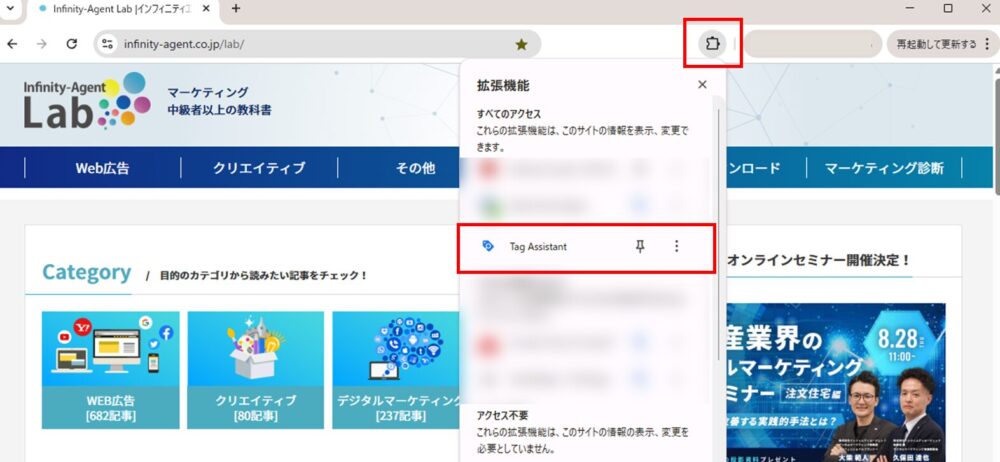
④ 画面右側のサイドパネルに「Googleタグが見つかりました」が表示される
④ →Google関連タグの有無を確認
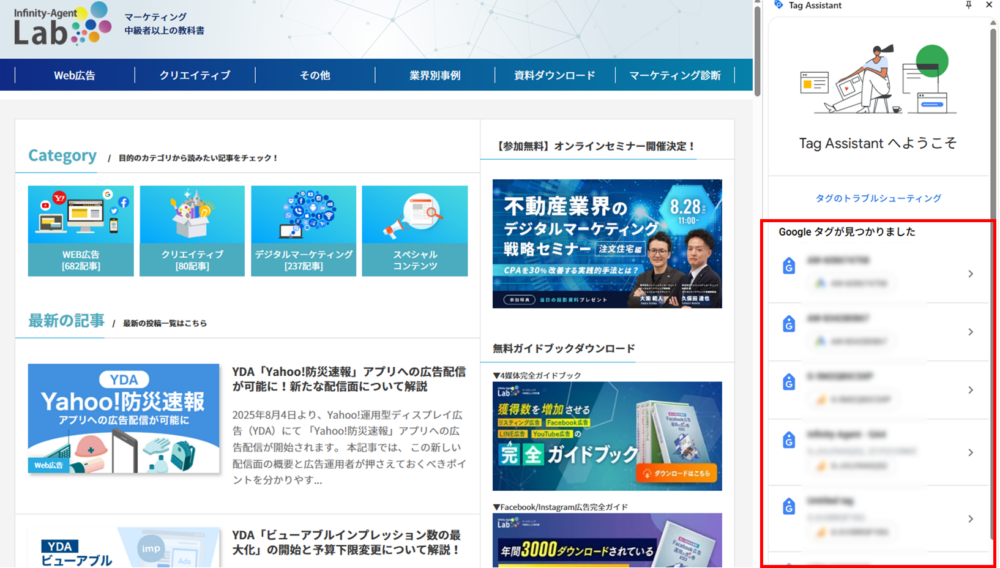
⑤ より詳細なタグ診断を行う場合、
Tag Assistantパネル内の「タグのトラブルシューティング」をクリック
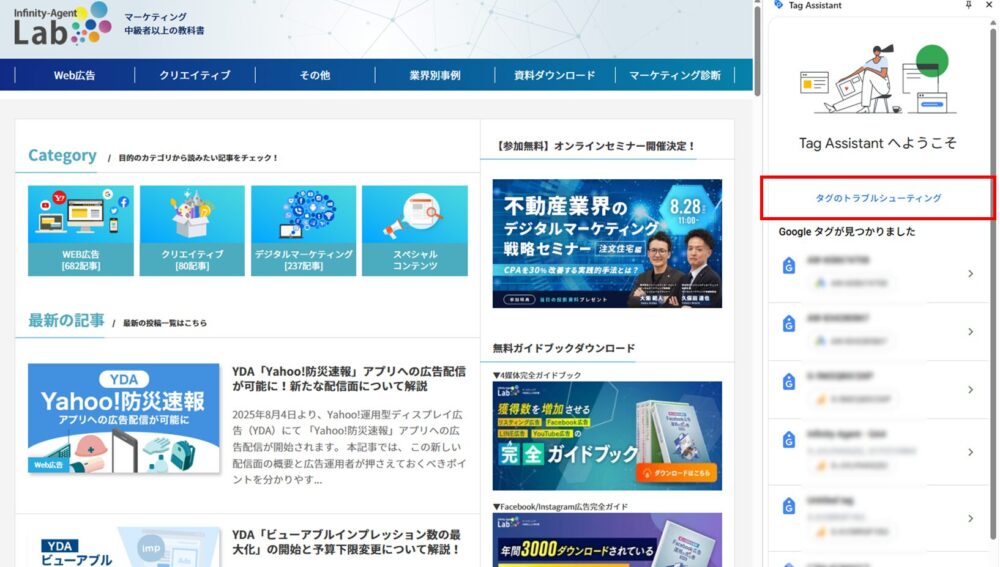
⑥ 新しいタブが開き、「接続されました」と表示されたら「続行」をクリック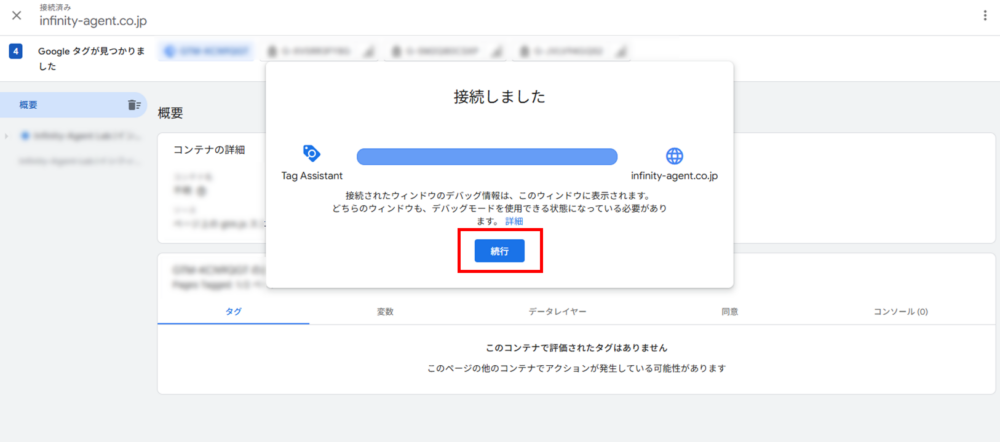
⑦「Googleタグが見つかりました」の横に表示される一覧から確認したいタグを選択
⑧「送信されたヒット」欄をチェック
※「送信されたヒット」に表示されている場合、そのタグは正常に機能していることが確認できます。
※「送信されたヒット」に表示されない場合、そのタグは正常に機能してない可能性があります。
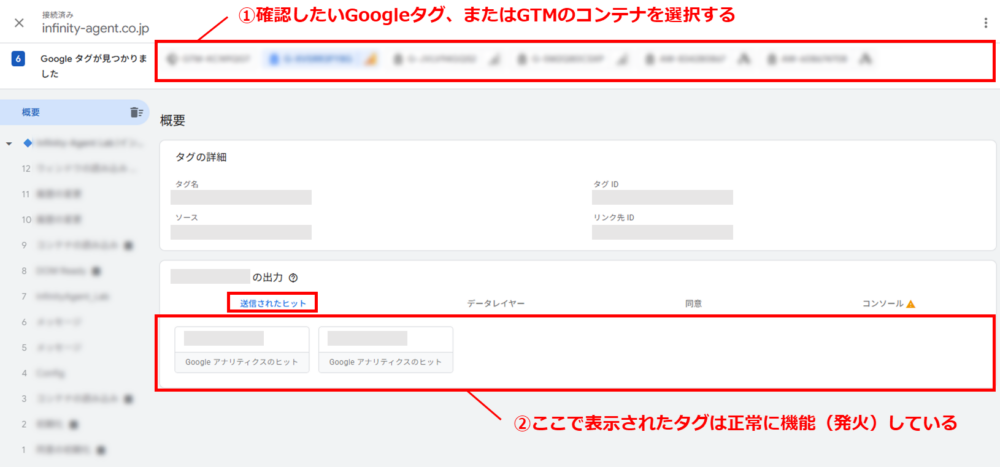
- GTMを利用している場合:
Googleタグマネージャーを開き、タグのトリガー設定を確認 - ページに直接設置している場合:
正しいページ・正しい位置にタグが配置されているかを確認
5. 注意点
タグアシスタントの「タグのトラブルシューティング」でGTMのタグを確認する際、
以下の画像のように詳細が表示されない場合があります。
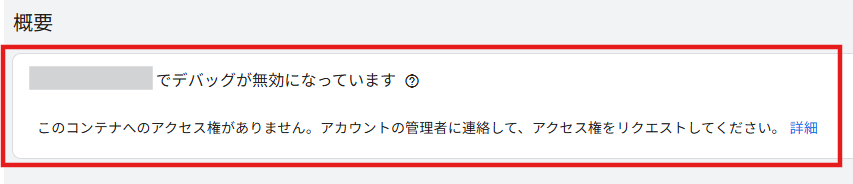 ※画像引用(出典:Google Tag Assistant デバッグモード画面 2025年8月閲覧)
※画像引用(出典:Google Tag Assistant デバッグモード画面 2025年8月閲覧)このような場合は、
GTMのアカウント管理者に依頼し、
GTMのアクセス権を付与してもらうことで解消できる可能性があります。
また、Meta広告など、
Google以外の媒体のタグを確認する場合は、他のツールを使う手段もあります。
例えば、
Meta広告なら「Meta Pixel Helper」を活用するとよいでしょう。
6. まとめ
Tag Assistant(タグアシスタント) は、
Webページに設置したGoogle関連タグが正しく動いているかを確認できる無料ツールです。
広告やアクセス解析を正しく行うには、タグが正しく設置されていることが欠かせません。
タグアシスタントを使えば、
タグの設置状況の確認や、タグの不具合を早めに発見しやすくなります。
タグアシスタントを活用してタグの状態をチェックすることで、
正しいデータ環境を維持しやすくなり、
結果として広告運用やサイト改善の精度を高めることにつながるでしょう。
※本記事は当社の見解を含んでおり、効果や成果を保証するものではありません。
※本記事の参考
Google Tag Assistant の使い方 2025年8月閲覧
Google Tag Assistant Chrome 拡張機能 2025年8月閲覧
Google Tag Assistant 2025年8月閲覧



























 無料E-Bookダウンロード
無料E-Bookダウンロード 無料マーケティング診断
無料マーケティング診断 お問い合わせ
お問い合わせ